从WIN8开始微软系统就自带杀毒软件了,软件叫Windows Defender,一般简称WD,它已经不仅仅是一款简单的防间谍软件了,而是具有完整功能的杀毒软件。使用WD扫描电脑,实际上就是病毒查杀的过程。但他对我们国人来说有使用不方便的地方,比如说它没有带右键扫描本目录的功能,那么下面就来介绍一下如何把WD扫描选项添加到Win10文件或文件夹右键菜单中。
Win10自带的Windows Defender具有基本的查杀病毒能力,可以为Windows10提供一定的安全保障。但这项自带的免费杀软在功能上并不是很完善,比如第三方杀软基本都具备的右键菜单嵌入,Windows Defender就不具备,这使得用户想扫描某些单个文件或文件夹的时候并不是很方便。不过,要想加入这项功能也不难操作,具体方法如下:

1、打开记事本,输入以下代码:
Windows Registry Editor Version 5.00
; Folder Scan
[HKEY_CLASSES_ROOT\Folder\shell\WindowsDefender]
"Icon"="%ProgramFiles%\\\\Windows Defender\\\\EppManifest.dll"
"MUIVerb"="使用 Windows Defender 扫描"
[HKEY_CLASSES_ROOT\Folder\shell\WindowsDefender\Command]
@="cmd.exe /s /c \&;\&;C:\\Program Files\\Windows Defender\\MpCmdRun.exe\&; -scan -scantype 3 -SignatureUpdate -file \&;%1 \&;\&; pause"
; File Scan
[HKEY_CLASSES_ROOT\*\shell\WindowsDefender]
"Icon"="%ProgramFiles%\\\\Windows Defender\\\\EppManifest.dll"
"MUIVerb"="使用 Windows Defender 扫描"
[HKEY_CLASSES_ROOT\*\shell\WindowsDefender\Command]
@="cmd.exe /s /c \&;\&;C:\\Program Files\\Windows Defender\\MpCmdRun.exe\&; -scan -scantype 3 -SignatureUpdate -file \&;%1 \&;\&; pause"
2、将代码另存为“所有文件”(保存类型),名称自拟,但后缀名一定要为“.reg”,路径随意,如下图——
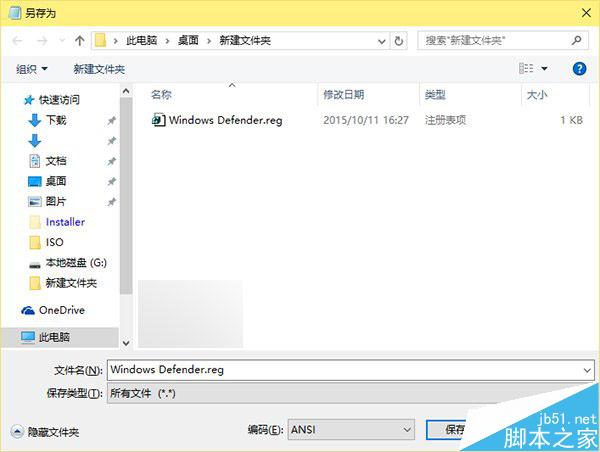
3、双击运行该文件,上述内容被添加到注册表中,右键菜单添加成功,如下图——
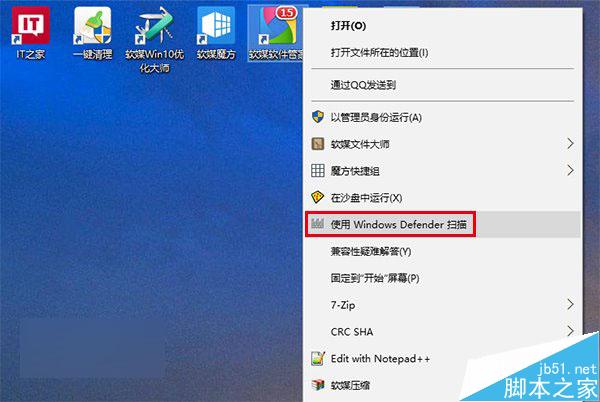
此后,你就可以使用Windows Defender对特定文件、文件夹或分区扫描而不必打开Windows Defender界面。

为了方便用户操作,脚本之家将制作好的文件上传到了网盘中,有需要的用户可以在此下载:
网盘下载:http://pan.baidu.com/s/1gdCrbnP
以上就是在Win10右键菜单添加"使用Windows Defender扫描"选项操作方法介绍,大家看明白了吗?有需要的朋友可以参考本文哦!
 咨 询 客 服
咨 询 客 服